В приложении гугл произошла ошибка на андроиде. Распространенные ошибки Google Play и как их устранить.
Как правило приложения Google редко дают сбои, но все же бывают случаются казусы, в данной статье поговорим как исправить ошибки приложения Google Play магазине!
Статья будет построена следующим образом: название ошибки, ее расшифровка и как ее исправить.
Расшифровка и решение ошибок приложения Google Play
Ошибка 491
Проблема
Решение
Удалить аккаунт Google из меню настроек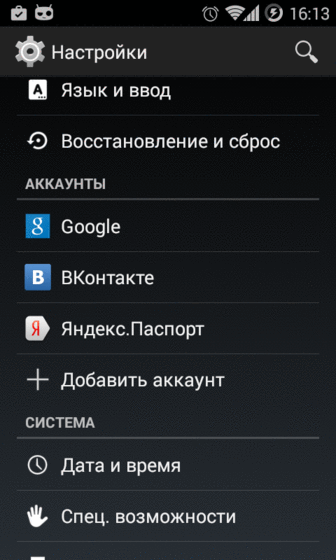
и перезагрузить Android. Удалить кеш или обновление (отключить / включить) приложения Настройки Google (сервисы Google). Перезагрузить и снова добавить аккаунт Google.
Перезагрузить и снова добавить аккаунт Google.
Ошибка 498
Проблема
Решение
Удалить не нужные данные или почистить кеш приложений.
Ошибка 919
Проблема
Решение
Удалить лишние приложения, видео или музыку.
Ошибка 413
Проблема
Решение
Удалить данные и кеш приложения Настройки Google (сервисы Google), удалить кеш Браузера.
Ошибка 923
Проблема
Решение
Удалить аккаунт Google из меню настроек, Удалить лишние приложения, видео или музыку.
Ошибка 921
Проблема
Не удается загрузить приложение.
Решение
Удалить кеш Google Play, если не поможет, удалить данные и перезагрузить, если не поможет удалить аккаунт Google и перезагрузить и ввести вновь.
Ошибка 403
Проблема
Не возможно скачать. Возникает если у вас два кредитные карты Google и вы пытаетесь купить приложение.
Решение
Выбрать кредитку с положительным балансом и повторить покупку.
Ошибка 492
Проблема
Не возможно установить приложение из-за Dalvik Cache.
Решение
Сбросить кеш или все данные приложение которое не обновляется или выполнить полный сброс .
Ошибка 927
Проблема
Скачать не возможно, так как приложение или игра в процессе обновления.
Решение
Повторить следующую попытку обновления или установки приложения или игры через 20-30 минут.
Ошибка 101
Проблема
Не устанавливается новое приложение, установлено слишком много приложений.
Решение
Удалить неиспользуемые приложения.
Ошибка 481
Проблема
Ошибка Google аккаунта.
Решение
Удалить текущий аккаунт и использовать другой.
Ошибка 911
Проблема
Не возможно загрузить приложения из-за ошибки 911.
Решение
Способ 1: Очистить данные приложения Google Play
Способ 2: Переподкючиться к сети Wi-Fi, Зайти на любую веб страницу
Способ 3: Использовать другое подключение Wi-Fi
Способ 4: Выключить Wi-Fi и использовать Internet оператора
Ошибка 919
Проблема
Не возможно установить приложение.
Решение
Ошибка rpc:aec:0]
Проблема
Не возможно загрузить приложение.
Решение
- Удалить ВСЕ аккаунты (Google, FB, VK, Twiiter итп)
- Удалить кеш Google Play
- Перезагрузить Android
Ошибка -24
Проблема
Возникает на ОС KitKat при использование ART
Решение
Возникли другие ошибки или знаете как решить? Пишите в комментариях!
Каждый пользователь смартфона с ОС Android хорошо знаком с программой Google Play. Это фирменное приложение, которое позволяет скачивать различные программы, книги, музыку и прочее. Сбои в этом приложении встречаются довольно редко, однако они все-таки бывают. Поэтому сегодня мы поговорим о самых распространенных ошибках Google Play, а также о путях их решения.
Ошибка 24
Может появляться при попытке установить какое-то приложение. Возникает по причине того, что ранее на вашем устройстве уже было установлено это приложение (в нашем случае – Go Launcher Ex), а после удаления в операционной системе остались «хвосты» (какая-то папка или файл), которые непосредственно мешают новой установке.
Для решения проблемы на устройстве должны быть открыты рут-права. При помощи файлового менеджера, в этом случае лучше всего – Root Explorer, нужно зайти в папку sdcard/android/data/ и удалить остатки приложения, которое не получается установить. В качестве примера на фото изображено удаление «хвостов» программы Go Launcher Ex:

Ошибка 101
В этом случае блокируется установка новых программ из-за большого количества уже имеющихся. Чтобы решить эту проблему, необходимо лишь стереть ненужные приложения. Если это не помогает, делается очистка кэша и данных Гугл Плей Маркет, а также Сервисы Google Play.
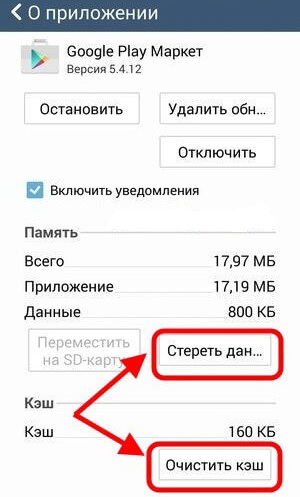

Ошибка 413
Данная ошибка, как правило, возникает из-за использования для доступа во Всемирную сеть прокси-сервера и не дает загрузить или же обновить приложение. Для ее решения пользователю нужно лишь очистить кеш собственного браузера и Google сервисов. Для этого необходимо перейти в меню приложений на вкладку «Все» и там найти «Сервисы Google Play» и «Play Market». По отношению к ним применить «Очистить данные» и «Остановить».
Ошибка 481
В этом случае возникает проблема с аккаунтом Google. Решается такая проблема путем удаления имеющегося аккаунта. Нужно перейти в «Настройки» — «Аккаунты» — «Google» и удалить аккаунт. Перезагрузить устройство и снова добавить его. Если не помогло, то нужно зарегистрировать и добавить новый аккаунт.
Ошибка 491
Как правило, она гласит о том, что невозможно обновить или загрузить какое-либо приложение. Чтобы избавиться от этой проблемы, нужно переустановить свой Google-аккаунт. Сначала необходимо перейти в «Настройки» — «Приложения» — «Управление приложениями» — «Все» и найти «Сервисы Google Play», после чего очистить кэш и данные этого компонента. Перезагрузить устройство. Зайти в «Настройки» — «Учетные записи и синхронизация» и удалить свой аккаунт. Сделать перезагрузку устройства еще раз и после этого добавить удаленный или создать новый Google аккаунт.
Ошибка 492
Она связана с работой виртуальной машины Dalvik, которая запускает все приложения и код, написанный на языке программирования Java. В первую очередь, для решения ошибки 492, воспользуйтесь простой очисткой кэша и удаления данных Сервисов Гугл и Плей Маркет. Если это не поможет, необходимо восстановить заводские настройки аппарата через меню или загружаться в режим Рекавери и в нем активировать пункт под названием «wipe cache/dalvik cache». Помните, что в результате этого будет удалена информация с телефона, поэтому сначала сохраните самые важные и нужные для вас данные.

Ошибка 498
В основном возникает при доступе в Интернет и закачивании контента. Причиной этому является переполненный кеш. Поэтому, чтобы избавиться от этой ошибки, нужно очистить кеш своих приложений и удалить все ненужные файлы. Если не поможет, попробуйте загрузить смартфон/планшет в режиме Рекавери, для чего на выключенном устройстве нужно одновременно на несколько секунд нажать кнопки питания и home, или кнопки питания и уменьшения громкости. В режиме Рекавери найти и выбрать раздел «Wipe cache partition».

Ошибка 919
В этом случае загрузка приложения проходит успешно, однако из-за нехватки памяти оно просто не открывается. Все, что необходимо для решения — просто удалить все ненужные приложения и другие данные. Так же, если есть свободное место на карте памяти, можно перенести некоторые программы.
Ошибка 921
Эта ошибка обычно блокирует установку приложений. Для ее решения, необходимо лишь почистить кеш Google Service Framework и Play Market, после чего перезапустить устройство.
Ошибка 923
Чаще всего вылетает при синхронизации приложений или при переполненной кеш памяти. Первым делом нужно проверить память устройства. Если нет свободного места, то необходимо очистить память от лишних (давно не использованных) программ. Если же у вас есть еще много свободного места, то пробуйте очистить кэш «Google Service Framework», «Play Market», «Диспетчер загрузок».
Еще один из способов решения этой проблемы – загрузка устройства в режиме Recovery или ClockWorkMod. В этом случае нужно найти и задействовать пункт «Wipe cache partition».
Ошибка 927
Она возникает во время обновления самого магазина Гугл Плей и блокирует скачивание какого-либо приложения. Решается проблема очень просто: необходимо лишь подождать некоторое время и повторить свою попытку скачивания или обновления.
Ошибки 941 и 942
Если произошла любая из этих ошибок, необходимо остановить работу Гугл Плей. Следующий шаг, который нужно сделать — стереть кэш и обновления. Аналогичные действия провести с Google Framework и Диспетчером загрузок. После этого удалить привязанный к устройству аккаунт Гугл. Перезагрузить и добавить новый аккаунт.
Случалось ли вам сталкиваться с ситуацией, когда работая с несколькими настройками на вашем телефоне, чтобы внести определенные изменения, или просто исследуя возможности настройки вашего аппарата, вы вдруг получали сообщение об остановке работы сервисов Google Play "Приложение сервисы Google Play остановлено
", после которого уже не могли продолжать свои манипуляции?
Скажем сразу: если вы такое сообщение об ошибке получили, то нет абсолютно никаких причин для паники. Вам просто нужно попробовать исправить ситуацию с помощью одного из способов, которые мы сегодня предложим, и продолжить спокойно работать с настройками смартфона. Возникшая ошибка сервисов Google Play связана не с вашими действиями и не с вашим аппаратом, а с потерей каких-то передаваемых данных на одном из этапов настройки. Это даже не ошибка, а сбой технологического свойства, в результате которого некоторые данные потерялись или не могли быть отслежены, и сервисы Google Play в конечном итоге потеряли эту связь, поэтому их работа остановилась.
Существуют различные причины, по которым ошибка сервисов Google Play может произойти, и мы, соответственно, будем обсуждать разные методы решения этой проблемы. Как уже было сказано выше, причины остановки работы сервисов Google нельзя назвать абсолютно точно, так как они кроются в особенностях технологии передачи данных. Но сбой обычно происходит, когда вы делаете некоторые изменения в настройках операционной системы Android. Попробуйте предпринять предлагаемые нами шаги последовательно - в зависимости от того, что именно пошло не так, вы можете исправить ошибку одним из этих способов.
Способ 1: Очистить кэш
Одним из возможных решений проблемы остановки работы сервисов гугл плей является очистка кэша
системного приложения Google Play Services. Для этого необходимо зайти в Настройки и выбрать раздел "Приложения" (Applications). Теперь нужно выбрать диспетчер приложений и нажать на вкладку "Все". Далее находим сервисы Google Play и нажимаем на него один раз - видим возможности настройки для этого приложения. Выбираем опцию "Очистить кэш", нажимаем. После того, как вы успешно очистили кэш из этого приложения, необходимо перезагрузить смартфон, чтобы избежать ошибки сервисов Google Play в будущем.

Способ 2: Сбросить параметры приложения
Чтобы сбросить настройки приложения, необходимо с помощью менеджера приложений (Application Manager) перейти к настройкам сервисов Google Play точно так же, как и в предыдущем способе, а затем нажать на вкладку "Все". Теперь отыщите табличку "Еще" в верхнем правом углу экрана и нажмите на нее. Далее появится меню, которое предложит среди вариантов "Сбросить настройки приложения ". Нажмите на эту строчку. Для того, чтобы гарантировать вступление в силу сделанных вами изменений, просто перезагрузите телефон и сообщение "Приложение сервисы Google Play остановлено" должно исчезнуть навсегда.

Способ 3: Добавить свой аккаунт Google заново
Если же вы по-прежнему продолжаете сталкиваться с той же проблемой, то зайдите в настройки и найдите раздел "Учетные записи". Нажмите на него, и вы получите список учетных записей, которые вы создали на устройстве. Ваш аккаунт Google тоже будет в списке. Нажмите на Google, а затем нажмите на ваш адрес электронной почты на открывшейся странице. После того, как вы нажмете на ваш адрес электронной почты, вы будете перемещены на страницу, которая содержит информацию о том, как ваша учетная запись Google работает на устройстве. Найдите символ 3 точки в верхнем правом углу устройства, нажмите на него, открывшийся список прокрутите вниз до строчки "Удалить учетную запись ". Нажмите на нее, чтобы ваш аккаунт Google был удален.

Как только это будет сделано, вы должны будете повторно добавить свою учетную запись Google на устройство. Для этого необходимо перейти в раздел Настройки, а затем в раздел "Аккаунты". Там нажмите на "Добавить учетную запись " и выберите аккаунт Google. Далее вы должны будете ввести свой Gmail (адрес электронной почты) и следовать инструкциям, чтобы завершить добавление учетной записи Gmail на устройство. Этот способ неоднократно помогал пользователям справиться с ошибками при установке приложений Google Play и, в частности, с ошибкой сервисов Google Play.
Есть собственные методы исправления ошибки? Расскажите о них в комментариях. Мы уверены, что ваш вариант решения проблемы "В приложении сервисы Google Play произошла ошибка" будет оценен по достоинству благодарными пользователями.
У вас частенько бывало так, что новенький Android смартфон выдает ошибку «в приложении сервисы Google Play произошла ошибка»? Не приятная ситуация, правда? В этой статье расскажем о девяти самых популярных ошибках магазина приложений Google, а также о способах решения проблем. Поехали!
Error 911
![]()
Эту ошибку загрузки сложнее диагностировать, чем остальные. Скорее всего дело в вашем Wi-Fi соединении. Часто бывает так, что роутер имеет пароль и ошибка в Google Play возникает, когда смартфон пытается еще раз проверить подключение по Wi-Fi.
Если ошибка не проходит после перезагрузки, попробуйте зайти в магазин приложений через другое соединение, либо через мобильный Интернет. В качестве альтернативы, вы можете попробовать очистить данные Play Market, зайдите в Настройки > Приложения, выберете вкладку «Все», перейдите к службам Google и нажмите «Очистить данные и кэш».
Error 481
Если вы обнаружили ошибку Error 481 — это очень плохой знак. Скорее всего вашему Google аккаунту пришел конец, запись либо удалена, либо забанена. Единственный выход из этой ситуации — это удалить старую учетную запись, затем создать и добавить новую. Сделать это можно в Настройках > Общие параметры > Учетные записи > Google.
Error 927
Эта ошибка чаще всего появляется, когда вы собираетесь обновить какое-то приложение, но в этот момент обновляются сами сервисы Google. Лучший способ решение — просто подождать, пока Google Play обновиться, а затем приступить к обновлению своих приложений.
Error 403
Ошибка 403 подразумевает невозможность скачивания либо обновления приложения, как и Error 927. Она возникает, когда вы используете более одного аккаунта на устройстве и пытаетесь установить либо купить одинаковые приложения для каждого аккаунта.
Чтобы избавиться от этой ошибки, просто удалите приложение на одном аккаунте и установите уже под другим аккаунтом. Предварительно можно синхронизировать данные с Google Play или любым другим бекапом.
Если это не помогает, можно попробовать удалить историю поиска в Google Play, для этого зайдите в Настройки Play Market и нажмите очистить историю поиска. Либо можно создать новый аккаунт и попытаться установить нужное приложения на него.
Error 491 / 923 / 101
Эти ошибки Error 491, 923 и 101 означают, что скачивание приложения из магазина невозможно из-за каких-то проблем с вашим аккаунтом. Чтобы решить проблему, вам понадобиться новый аккаунт. Создайте его, а старый удалите с устройства по этой инструкции: Настройки> Учетные записи> Google удалить не рабочую учетную запись.
После этого перезагрузите устройство, перейдите в аккаунты и зайдите в новую учетную запись. Теперь перейдите в Настройки > Учетные записи > Google > Приложения > Все и сотрите старые данные.
Error 919
Это одна из самых распространенных ошибок в Google Play. Error 919 означает, что на вашем устройстве недостаточно места для скачивания и установки приложения целиком. Просто освободите место в достаточном количестве и ошибка исчезнет. Для этого нужно удалить старые емкие приложения, фильмы, видео, фотографии либо просто очистить кэш приложений, если его скопилось более гигабайта.
DF-BPA-09 Error Processing Purchase
Такая путаница часто возникает, когда вы собираетесь приобрести приложение. Перезагрузка смартфона и Google Play в этом случае не поможет. Решение следующее: зайдите в Настройки > Приложения > Все > Google Services Framework и очистите его данные.
Если проблема не решилась, вам придется зайти в Google Play через ваш ПК под вашим аккаунтом и загрузить приложения на телефон удаленно.
Error 941 / 927 / 504 / 495 / 413 / 406 / 110 / rh01 / rpc:aec:0
Этот целый набор ошибок возникает при скачивании приложений с Google Play, причины, по которым они возникают могут быть самыми разнообразными. Что же их объединяет — так это способы решения этих проблем. Здесь все достаточно просто.
Во-первых удалите все данные приложения Google Play, это можно сделать здесь: Настройки > Приложения > Все > Google Play > Очистить данные и кэш. Если ошибки не исчезли, попробуйте удалить ваш аккаунт со смартфона, перезагрузить его и заново войти в эту учетную запись.
Error 944
Эта ошибка связана с серверами Google и появляется, когда они по каким-то причинам недоступны. Самый простой метод решения — просто подождать часок, пока серверы опять заработают в нормальном штатном режиме. Это неприятная ошибка, так как от вас по сути ничего не зависит и все что вас остается, просто ждать, когда Google сам исправит ошибку. Зато со смартфоном и софтом точно все в порядке.